Jak smazat aplikace z iCloudu: 4 nejlepší metody

Máte nedostatek úložiště iCloud? Přečtěte si tento článek a naučte se, jak smazat aplikace z iCloudu na iPadu, iPhonu, Macu a Windows PC.
Už jste si někdy něco koupili, abyste to museli vrátit? Kdo ne, že? Možná jste vrátili nějaké boty nebo oblečení, ale nyní musíte vrátit aplikaci. Vrácení aplikace je možné, ale pokud chcete získat zpět své peníze, musíte mít na paměti několik věcí.
Apple má pravidla, která musí každý uživatel dodržovat, pokud chce získat náhradu za nákup. Existují například limity, pokud jde o dobu vrácení peněz a zda to, co jste si koupili, bylo použito nebo ne. To je to, co musíte mít na paměti, pokud si myslíte, že existuje šance, že svůj nákup vrátíte.
Pokud jste si zakoupili aplikaci, pak jsou tyto pokyny pro vás. Otevřete aplikaci Mail na svém iOS zařízení a vyhledejte potvrzení, které vám Apple poslal. Po otevření účtenky vyhledejte odkaz Nahlásit problém.
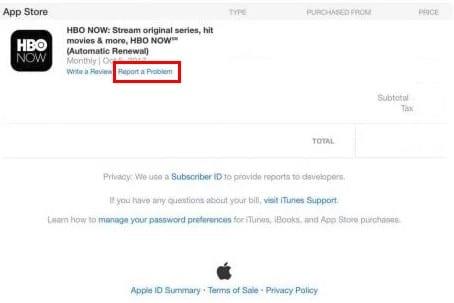
Když se dostanete na stránku s hlášením problému společnosti Apple, budete muset zadat své Apple ID. Vyberte Vybrat problém a když se zobrazí možnosti nabídky, vyberte tu, která vysvětluje, proč chcete vrátit peníze.
Můžete si vybrat z možností, jako jsou:
Chcete-li dokončit svou žádost o vrácení peněz, postupujte podle pokynů a nabídne vám možnost navštívit podporu iTunes Store, odeslat svůj problém nebo kontaktovat vývojáře. Nepropadejte panice, pokud se vám Apple okamžitě neozve, protože by se vám měli ozvat během několika dní, maximálně týdne.
Neexistuje žádná povinnost používat svůj iPhone nebo iPad k vrácení peněz za aplikaci. Můžete použít jakýkoli prohlížeč a proces je stejně snadný, jako byste používali svůj iPad. Nejprve budete muset přejít na stránku Apple Report a Problem .
Přidejte své uživatelské jméno Apple ID nebo své e-maily, obojí je v pořádku a nezapomeňte přidat své heslo. Klikněte na kartu, která popisuje, co se chystáte vrátit, jako je kniha, hudba, televizní pořady, aplikace atd.
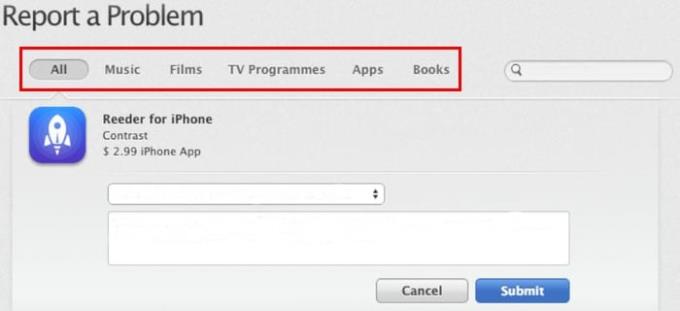
Napravo od nákupu uvidíte odkaz Nahlásit problém. Klikněte na něj a vyberte důvod návratu. V závislosti na důvodu vám Apple buď doporučí kontaktovat přímo vývojáře, přijme váš požadavek nebo vás přesměruje na podporu iTunes Store. Společnost Apple by se vám měla ozvat během několika dní.
Mějte na paměti, že vrácení můžete provést pouze 90 dní ode dne nákupu. Nebuďte překvapeni, když vás Apple kontaktuje, aby vám vysvětlil, proč chcete aplikaci vrátit. Pokud řeknete, že se vám aplikace prostě nelíbila nebo jste ji potřebovali použít pouze jednou, je velká šance, že Apple vaši žádost o vrácení peněz zamítne.
Bez ohledu na to, jak velký průzkum děláte, vždy přijde čas, kdy budete muset aplikaci vrátit. Aplikace může být přeceňována, a když ji vyzkoušíte, není to, co jste očekávali, a pouze spadne. Po vyzkoušení a vrácení nákupu se se mnou nezapomeňte podělit o své zkušenosti v komentářích níže.
Máte nedostatek úložiště iCloud? Přečtěte si tento článek a naučte se, jak smazat aplikace z iCloudu na iPadu, iPhonu, Macu a Windows PC.
Obnovte ikony na domovské obrazovce na svém iPadu a začněte znovu organizovat ikony pro snazší hledání. Zde jsou snadné kroky, které můžete následovat.
Zajímá vás, jak přenést soubory z Windows na zařízení iPhone nebo iPad? Tento průvodce krok za krokem vám pomůže s tímto úkolem snadno.
Zjistěte, jak znovu stáhnout zakoupenou hudbu, filmy, aplikace nebo knihy na vaše zařízení Apple iOS z iTunes pomocí historie nákupů iTunes.
Chcete opravit problémy se zamrzlou nebo uzamčenou obrazovkou iPhonu nebo iPadu? Přečtěte si tento článek a zjistěte snadné metody před tím, než přistoupíte na podporu Apple.
Tmavý režim byl poprvé zaveden pro Microsoft v roce 2016. Nejnovější verze Office nabízí možnost vybrat si jeden ze dvou dostupných tmavých režimů.
Personalizujte svůj iPad, abyste mu dali svůj osobní vzhled. Zde je několik užitečných návrhů, jak začít měnit věci, jako je styl písma.
Vyřešte problém, kdy obrazovka Apple iPhone nebo iPad vypadá přiblížená a je příliš velká k použití kvůli problému se zoomem.
Zjistěte, jak získat přístup k SIM kartě na Apple iPadu pomocí tohoto návodu.
Máte problém s neustálým vypínáním iPadu? Zde jsou 12 efektivních oprav pro váš problém.
Objevte nejlepší aplikace pro zapisování poznámek pro iPad. Tento článek zahrnuje hodnocení aplikací pro akademické, osobní a profesionální použití.
Vyřešte chybu „Stránku nelze otevřít, příliš mnoho přesměrování“ při procházení webu na iPhone nebo iPadu pomocí našich efektivních oprav.
Ukážeme vám několik kroků, které můžete vyzkoušet, pokud aplikace iPhone nebo iPad Camera zobrazuje černou obrazovku a nefunguje správně.
Problémy s obrazovkou vašeho Apple iPad, kde se zobrazují zvlněné nebo slabé pixely, můžete často vyřešit sami pomocí několika kroků.
Pomocí tohoto jednoduchého návodu nastavte opakování hudby na Apple iPhone, iPad nebo iPod Touch.
Ukážeme vám několik způsobů, jak vypnout rádio na Apple iPhone, iPad nebo iPod Touch.
Naučte se, jak stahovat soubory do Apple iPad ze služby Dropbox pomocí tohoto návodu.
Málo známou funkcí na iPhonech je možnost nastavit automatickou odpověď přes iMessage, když nejste k dispozici, stejně jako když jste mimo.
S každou aktualizací si uživatelé iPadu mohou užívat funkce, na které čekali. Aktualizace obvykle znamenají konečně získání oprav problémů, které jste museli řešit
Personalizace vašeho Apple iPad je nutností. Dodává iPadu váš osobitý vzhled a jeho používání je mnohem příjemnější. Není to tak dávno, co iPad dostal své
Apple odvádí v oblasti soukromí lepší práci než většina společností. Ne všechna výchozí nastavení iPhonu jsou ale v nejlepším zájmu uživatele.
Pomocí tohoto akčního tlačítka můžete kdykoli na telefonu zavolat ChatGPT. Zde je návod, jak otevřít ChatGPT pomocí akčního tlačítka na iPhonu.
Jak pořídit dlouhý snímek obrazovky na iPhonu vám pomůže snadno zachytit celou webovou stránku. Funkce posouvání obrazovky na iPhonu je k dispozici v systémech iOS 13 a iOS 14 a zde je podrobný návod, jak pořídit dlouhý snímek obrazovky na iPhonu.
Heslo k iCloudu můžete změnit mnoha různými způsoby. Heslo k iCloudu můžete změnit v počítači nebo v telefonu prostřednictvím podpůrné aplikace.
Když pošlete společné album na iPhonu někomu jinému, bude muset daná osoba souhlasit s připojením. Existuje několik způsobů, jak přijmout pozvánky ke sdílení alba na iPhonu, jak je uvedeno níže.
Protože jsou AirPods malá a lehká, někdy se snadno ztratí. Dobrou zprávou je, že než začnete rozebírat dům a hledat ztracená sluchátka, můžete je sledovat pomocí iPhonu.
Věděli jste, že v závislosti na regionu, kde se váš iPhone vyrábí, se může lišit od iPhonů prodávaných v jiných zemích?
Zpětné vyhledávání obrázků na iPhonu je velmi jednoduché, když můžete použít prohlížeč v zařízení nebo některé aplikace třetích stran pro více možností vyhledávání.
Pokud potřebujete často někoho kontaktovat, můžete si na svém iPhonu nastavit rychlé volání pomocí několika jednoduchých kroků.
Otočení obrazovky v horizontální rovině na iPhonu vám pomůže pohodlněji sledovat filmy nebo Netflix, prohlížet PDF soubory, hrát hry atd. a mít lepší zážitek.



























